Mit Fragen und Antworten (Q&A) können Sie Fragen von Teilnehmern als Organisator verwalten. Q&A eignet sich am besten für große, strukturierte Besprechungen wie Rathäuser, Webinare, alle Hände und Unternehmensschulungen, bei denen Referenten Fragen von Teilnehmern in Echtzeit beantworten.
Als Organisator können Sie eine moderierte oder nicht moderierte Q-&A verwenden. In den Q&A-Einstellungen können Sie Antworten, anonyme Beiträge und vieles mehr aktivieren. Antworten auf Fragen werden in einer Unterhaltung mit der ursprünglichen Frage eingefädelt. Als Organisator können Sie die Rolle des Mitorganisators einer Person in der Besprechung zuweisen, und sie können auch helfen, Fragen als Moderatoren zu überprüfen.
Hinweis: Q&A-Moderationsfunktionen sind auf Organisatoren und Mitorganisatoren beschränkt. Wenn Sie möchten, dass eine Person Q&A für Ihre Besprechung moderieren soll, fügen Sie sie als Moderator hinzu.
Aktivieren von Q&A in Ihrer Besprechung
Aus Outlook:
-
Öffnen Sie ein neues Kalenderereignis.
-
Wählen Sie oben im Fenster Besprechungsoptionen aus.
-
Wechseln Sie zu Q&A aktivieren , und wählen Sie die Umschaltfläche Ja aus.
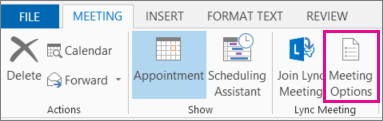
Von Teams aus, bevor die Besprechung beginnt:
-
Planen Sie eine Besprechung, und senden Sie sie.
-
Öffnen Sie die Einladung aus Ihrem Kalender, und wählen Sie oben Besprechungsoptionen aus.
-
Wechseln Sie zu Q&A aktivieren , und wählen Sie die Umschaltfläche Ja aus.
In Teams während der Besprechung:
-
Wählen Sie oben im Besprechungsfenster Weitere Aktionen

-
Wählen Sie Besprechungsoptionen aus.
-
Wechseln Sie zu Q&A aktivieren , und wählen Sie die Umschaltfläche Ja aus.
Hinweise:
-
Q&A darf nur über Besprechungsoptionen aktiviert werden. Wenn Sie die Q&A-App aus dem Teams App Store verwendet haben, entfernen Sie die App, und verwenden Sie stattdessen Besprechungsoptionen, um Q&A zu aktivieren. Weitere Informationen zum Entfernen der Q&A-App, die über den Teams App Store hinzugefügt wurde, finden Sie unten.
-
Q&A steht teilnehmern während der Besprechung über das Besprechungsfenster und als Registerkarte im Besprechungschat zur Verfügung.
Bewährte Methoden zum Einrichten von Q&A
Wählen Sie unter Besprechungsoptionen die folgenden Einstellungen aus:
-
Mitorganisatoren auswählen: Mitorganisatoren können Q-&A-Einstellungen verwalten, moderieren und Aktionen wie das Anheften einer Frage und das Löschen von Beiträgen ausführen.
-
Besprechungschat deaktivieren [optional]: Wenn Sie nicht möchten, dass Teilnehmer den Besprechungschat zusätzlich zu Q&A verwenden, wählen Sie in der Dropdownliste Deaktiviert aus.
-
Wechseln Sie zu Q&A aktivieren , und wählen Sie Ja aus.
-
Speichern Sie Ihre Änderungen.
Verwalten von Q&A-Einstellungen
Besprechungsorganisatoren und Mitorganisatoren können Q&A-Einstellungen und die Teilnehmererfahrung verwalten, z. B. die Aktivierung der Moderation, die Auswahl, ob Teilnehmer Fragen anonym posten können, und antworten auf Unterhaltungen.
Um zu den Q&A-Einstellungen zu gelangen, nehmen Sie als Organisator oder Mitorganisator an Ihrer Besprechung teil, und wählen Sie das Zahnradsymbol aus.
Auswählen zwischen einer moderierten und einer nicht moderierten Besprechung
In einer unmoderierten Besprechung werden die Fragen der Teilnehmer sofort im F&A-Feed angezeigt.
Wenn Sie die Moderation aktiviert haben, werden drei Überschriften im Q&A-Thread angezeigt. Sie sind:
-
Überprüfung: Wenn die Moderation aktiviert ist, werden alle neuen Fragen auf der Registerkarte In Überprüfung angezeigt. Jeder Moderator (Organisator oder Mitorganisator) kann Fragen überprüfen und veröffentlichen oder verwerfen.
-
Veröffentlicht: Veröffentlichte Fragen werden auf die Registerkarte Veröffentlicht verschoben und für alle Teilnehmer sichtbar.
-
Verworfen: Verworfene Fragen werden auf die Registerkarte Verworfen verschoben. Verworfene Fragen können auf Wunsch später veröffentlicht werden.
Q&A-Erfahrung des Teilnehmers
Teilnehmer können sich mit Q&A in der Teams-Besprechung auf Teams Desktop, Mobile und Web beschäftigen. Q&A ist für Besprechungen konzipiert, die mehr Struktur erfordern. Unabhängig davon, ob eine Besprechung moderiert wird oder nicht, sehen die Teilnehmer nur einen einzelnen F&A-Feed. Sie können Fragen im F&A-Feed posten, beantworten und darauf reagieren.
Wenn die Moderation aktiviert ist, werden die Teilnehmer, wenn sie eine Frage einreichen, benachrichtigt, dass die Frage empfangen wurde, und nach der Genehmigung durch den Moderator veröffentlicht.
Hinweis: F&A ist nicht für Nur anzeigende Teilnehmer verfügbar, die nach der Besprechungskapazität teilnehmen.
So stellen Sie eine anonyme Frage
Wenn diese Einstellung aktiviert ist, können Teilnehmer entscheiden, Fragen anonym zu stellen, wenn diese Einstellung von einem Moderator aktiviert wird. Die gepostete Frage ist dem Teilnehmer nicht zugeordnet. Moderatoren können die anonyme Veröffentlichung jederzeit deaktivieren. Fragen, die zuvor anonym waren, werden weiterhin als anonym angezeigt.
Hinweis: Antworten und Reaktionen auf anonyme Fragen sind nicht anonym.
Teams Q&A-App
Was ist der Unterschied zwischen der Einrichtung von Q&A über den Teams App Store und der Verwendung von Besprechungsoptionen?
Wir haben die Aktivierung von Q&A über Besprechungsoptionen vereinfacht. In Zukunft darf Q&A nur über Besprechungsoptionen aktiviert werden. Die Q&A-App im Teams App Store wird im August 2022 entfernt. Verwenden Sie daher nur Besprechungsoptionen, um Q&A in Ihren Besprechungen einzurichten. Wenn Sie der Organisator für Besprechungen sind, bei denen Q&A über den Teams App Store aktiviert wurde, entfernen Sie bitte die Q&A-App, und aktivieren Sie stattdessen nur über Besprechungsoptionen.
Warum werden in meiner Besprechung zwei F&A-Symbole angezeigt?
In Ihrer Besprechung werden zwei Q&A-Symbole angezeigt, da Q&A auch über Besprechungsoptionen aktiviert wurde. Entfernen Sie die Q&A-App, die über den Teams App Store hinzugefügt wurde, wie unten beschrieben. Bitte tun Sie dies für alle Ihre Besprechungen, bei denen Sie zuvor Q&A über den Teams App Store hinzugefügt haben.
-
Nehmen Sie über die Teams-Desktop-App an der Besprechung teil, in der Sie zuvor Q&A hinzugefügt haben.
-
Wählen Sie im Teams-Besprechungsfenster das zweite Q&A-Symbol (neben Apps

-
Wählen Sie bei geöffneter Registerkarte Q&A

-
Eine Bestätigung wird angezeigt Wählen Sie Entfernen aus, und Sie sind fertig. Dadurch wird die App dauerhaft aus Ihren Besprechungen entfernt.
Weitere Informationen für Administratoren finden Sie unter https://aka.ms/QnAadmin










